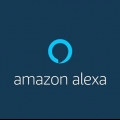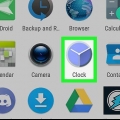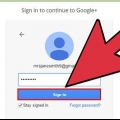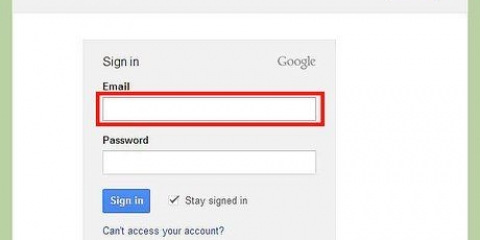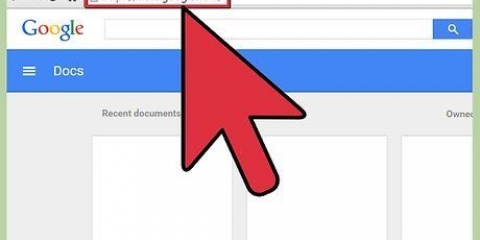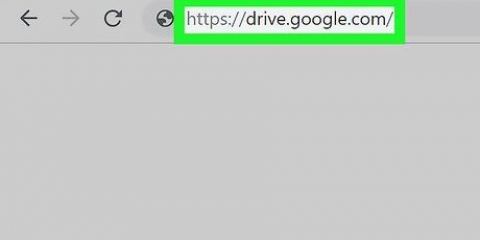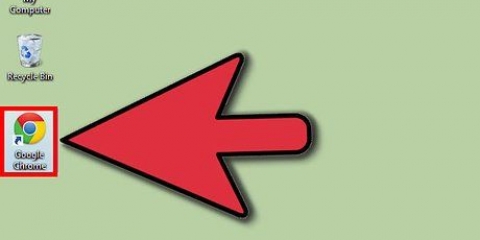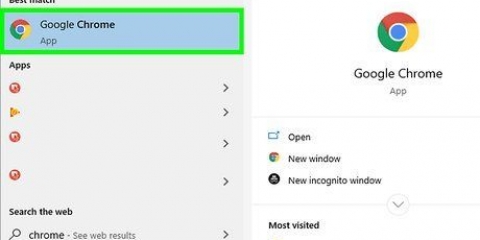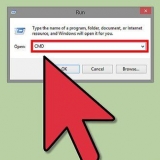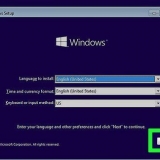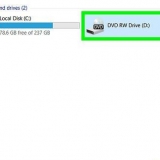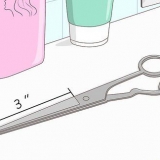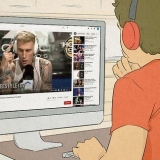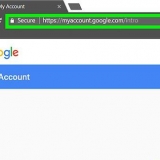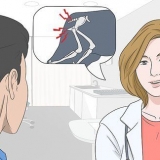Du kan också säga, "OK Google, ställ in ett upprepande alarm," och Google Home kommer att be dig säga tiden och dagarna du vill att alarmet ska upprepas. Säga, "OK Google, ställ in ett alarm på 08:00 varje dag," om du vill att larmet ska gå samma tid varje dag.


"Ok Google, vilka larm är inställda?" Berättar om alla aktiva larm och vilka tider de är inställda. "OK Google, vilken tid går mitt "medicinalarm" av?" Berättar om det specifika larmet. "Ok Google, vilken tid går mitt alarm imorgon?" Berättar om alla larm som är planerade till imorgon.

Ställ in ett alarm med google home
Denna handledning kommer att lära dig hur du ställer in ett alarm för en Google Home-enhet eller Google Assistant med hjälp av röstkommandon. Du kan också göra saker som namnalarm, få alarm att återkomma, fråga om dina aktiva alarm, ställa in ett alarm på musik eller använda snoozefunktionen.
Steg

1. Säga, "OK Google," för att väcka din Google Home-enhet. Om du använder en Google Home-, Google Home Mini- eller Google Max-högtalare kan du också "hej google" säga.
- Om du använder Google Assistant på din telefon kan du behöva slå på skärmen eller låsa upp enheten först.
- På iPhone måste du först öppna Google Assistant-appen.

2. Be Google att ställa in ett engångslarm. Säga, "OK Google, ställ in ett alarm på 7:15," att låta Google Assistant ställa in ett alarm så att det går igång vid den angivna tiden.
Du kan också fråga, "OK Google, ställ in ett alarm," och Google kommer att svara genom att fråga "Okej, vilken tid går alarmet?" Du kan svara genom att säga en tid utan din "OK Google" måste säga.

3. Be Google att ställa in ett återkommande alarm. Säga "OK Google, ställ in ett alarm för tisdag klockan 6:00 på tisdagar och torsdagar." Google skapar ett larm som upprepas varje tisdag och torsdag.

4. Namnge dina larm. Detta kan vara användbart om du har ställt in flera larm och du vill kunna skilja dem från varandra. kan man bara säga, "OK ställ in ett alarm kl. 07.00 som heter "Mediciner"".
Även om Google Assistant inte berättar vilket larm som går när det går, kan du fråga "Ok Google, vilket larm är det här?" och Google kommer att svara med, " Du har ett larm som heter "mediciner" som går igång just nu."

5. Be Google att ställa in ett musikalarm. Du kan enkelt ställa in alarm för att spela med en specifik artist, låt eller musikgenre. Till exempel kan man säga "OK Google, ställ in ett alarm på 8 som Beatles spelar." Om du bara säger namnet på artisten kommer låten att väljas slumpmässigt, men du kan också säga namnet på en specifik låt. Om låten du vill spela har ett gemensamt namn kan du ange låten för en specifik artist.
Du måste ha tillgång till den musik du vill spela med en musikströmningstjänst som är ansluten till din Google Home, som Spotify eller Google Play Musik, för att detta ska fungera.

6. Fråga om dina aktiva larm. Du kan fråga Google vilka larm som är aktiva för närvarande, vilken tid de ställdes in, eller så kan du be om ett specifikt larm med namn. Till exempel:

7. Snooza eller tysta ett alarm. Om du vill stoppa ett larm kan du snooza det genom att säga, "Ok Google, snooze." Standard snoozetiden är 5 minuter, men du kan snooze en viss tid genom att säga, "OK Google, snooze i 11 minuter." Du kan stänga av alla larm som går genom att säga, "ok google sluta," eller så kan du trycka på kontrollerna överst på din Google Home-högtalare.

8. Be Google att avbryta larm. När du har namngett dina larm kan du avbryta dem individuellt genom att säga, "OK Google, avbryt mitt "medicinalarm"." Men om du har flera larm som inte är märkta eller om du inte kommer ihåg deras namn kan du bara säga "OK Google, avbryt ett alarm" och Google talar om för dig vilka larm som är inställda och frågar dig sedan vilka du vill avbryta.
Du kan avbryta alla larm på en gång genom att helt enkelt säga, "OK Google, avbryt alla larm."
Tips
- Kom ihåg att om du planerar en viktig händelse måste du ställa in ett reservlarm på din telefon eller ett batteridrivet larm. Om din ström eller internet slocknar när larmet ska gå, går det inte!
"Ställ in ett alarm med google home"
Оцените, пожалуйста статью